Isolar uma pessoa no Photoshop é crucial para a qualidade de um retrato de personagem criativo. Um fundo limpo é a chave para direcionar toda a atenção do espectador para a pessoa. Neste guia, você aprenderá como criar rapidamente e facilmente um novo fundo discreto para melhorar seu retrato, utilizando métodos eficazes. Usaremos a ferramenta de seleção rápida e técnicas de máscara para detalhar e garantir que sua imagem tenha uma aparência profissional.
Principais insights
- O uso de um fundo branco pode ajudar no isolamento.
- Com a ferramenta de seleção rápida, você pode selecionar áreas de forma precisa e eficiente.
- A combinação de máscaras com a capacidade de destacar e refinar detalhes é essencial para um resultado bem-sucedido.
- Use áreas de cores para garantir que as sutilezas, como mechas de cabelo, estejam claramente visíveis.
Guia passo a passo
Comece abrindo sua imagem no Photoshop e adicione um fundo branco. Isso ajudará você a reconhecer melhor os contornos da pessoa e isolar de forma ideal.
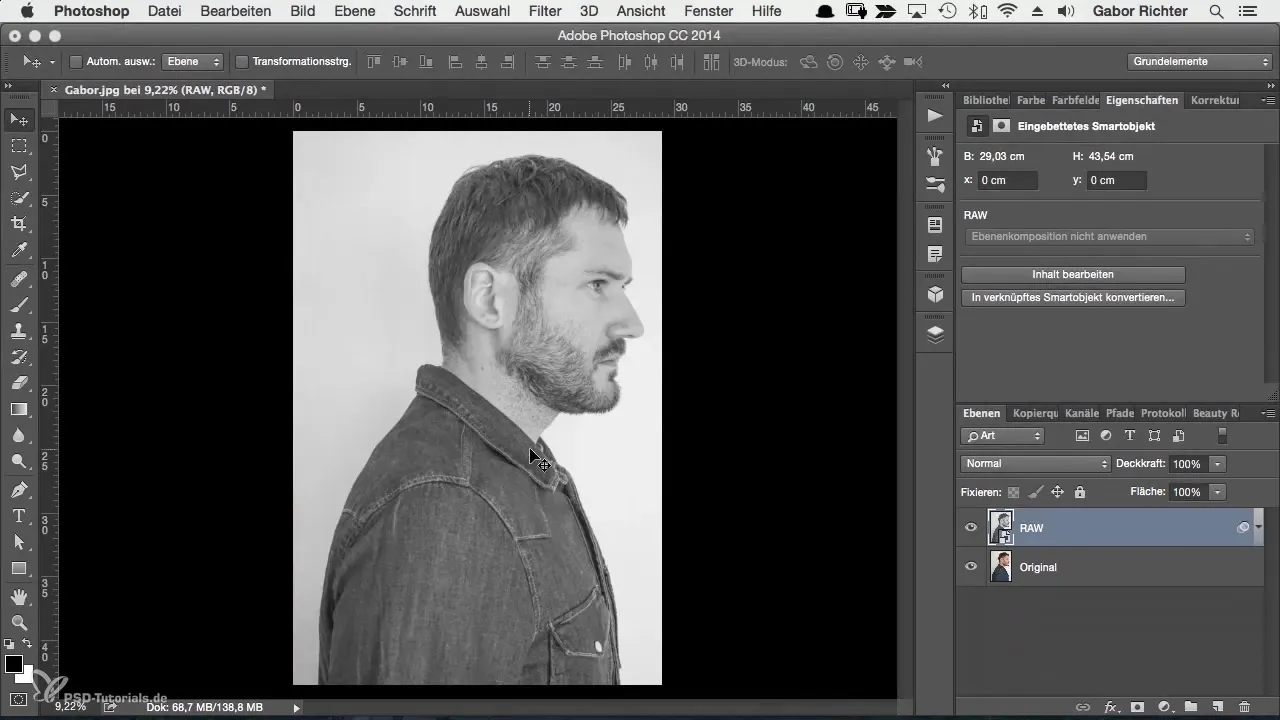
Os contornos do seu objeto agora estão visíveis. Um contraste nítido com o fundo facilita a seleção. O próximo passo é isolar a pessoa em questão na imagem.
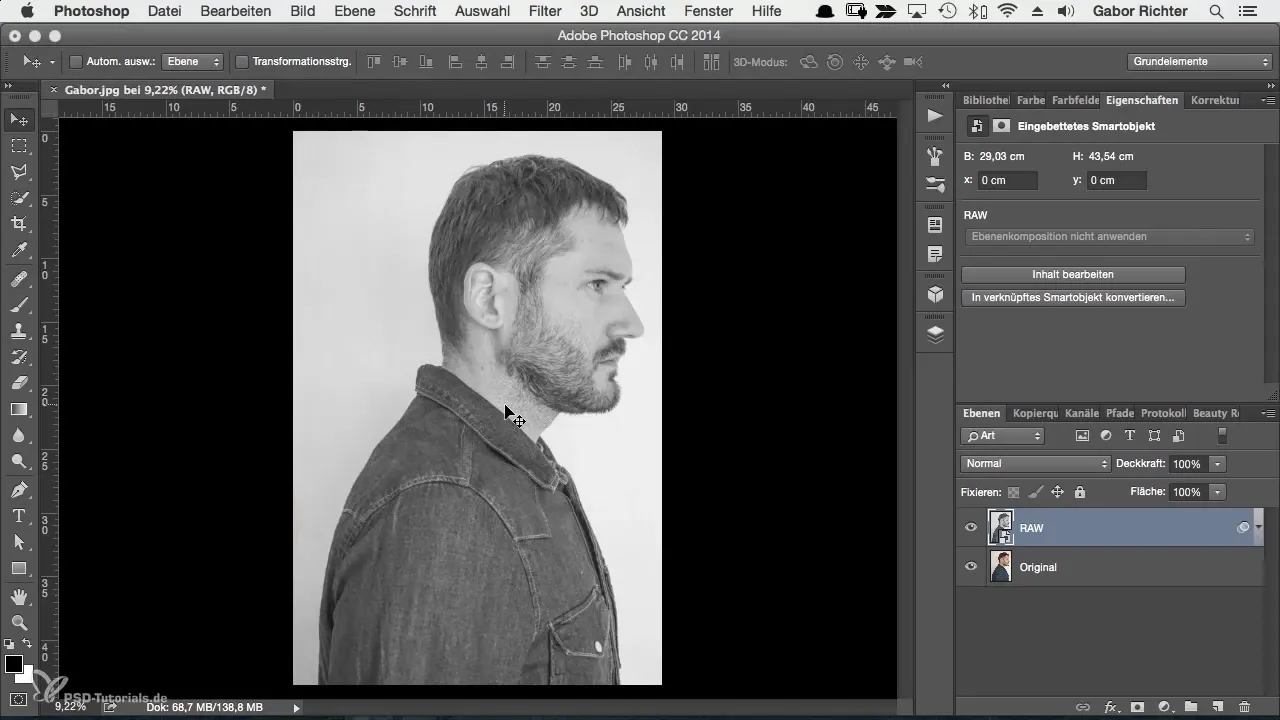
Use a ferramenta de seleção rápida para traçar os contornos de forma grosseira. Se você tiver um fundo claro e com alto contraste, a ferramenta ajudará você a trabalhar com mais precisão.
Certifique-se de selecionar pequenas seções, em vez de editar toda a imagem em uma única vez. Isso reduz o risco de erros e permite uma seleção mais detalhada. Se você cometer um erro, pode facilmente trabalhar nas áreas selecionadas usando a tecla Alt para subtrair partes indesejadas.
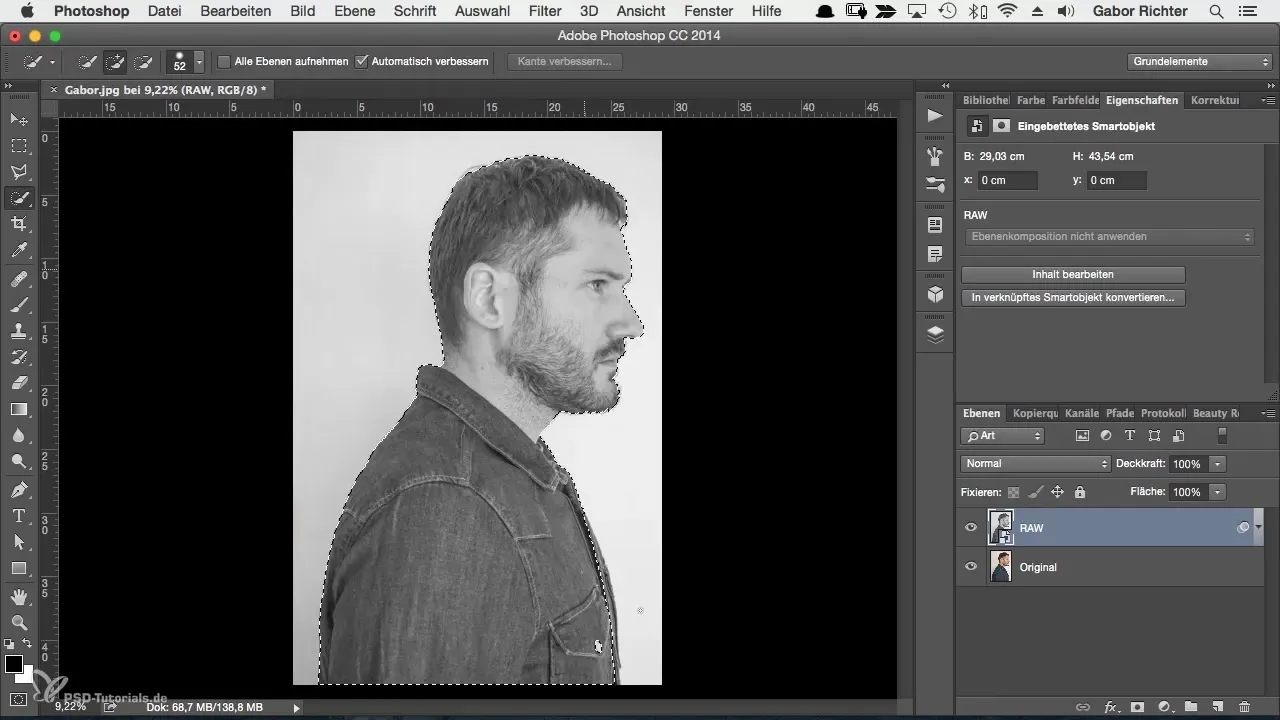
É importante manter os contornos limpos. Ao isolar, preste atenção especial nas áreas ao redor do cabelo, que devem ser tratadas com mais detalhe. Um contorno descuidado pode comprometer toda a eficiência da sua imagem.
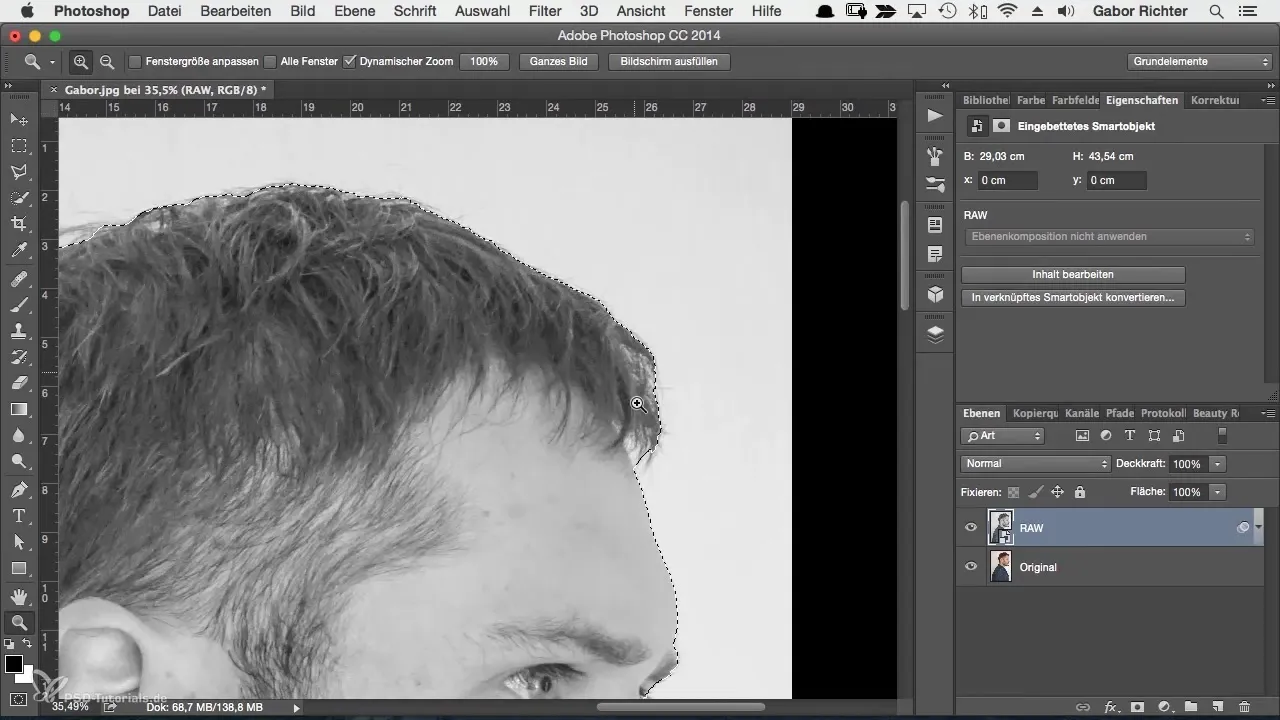
Uma vez que a seleção esteja satisfatória, clique no ícone de máscara. Agora a seleção será aplicada como uma máscara, e você pode desativar a imagem original para ver como ficou seu trabalho.
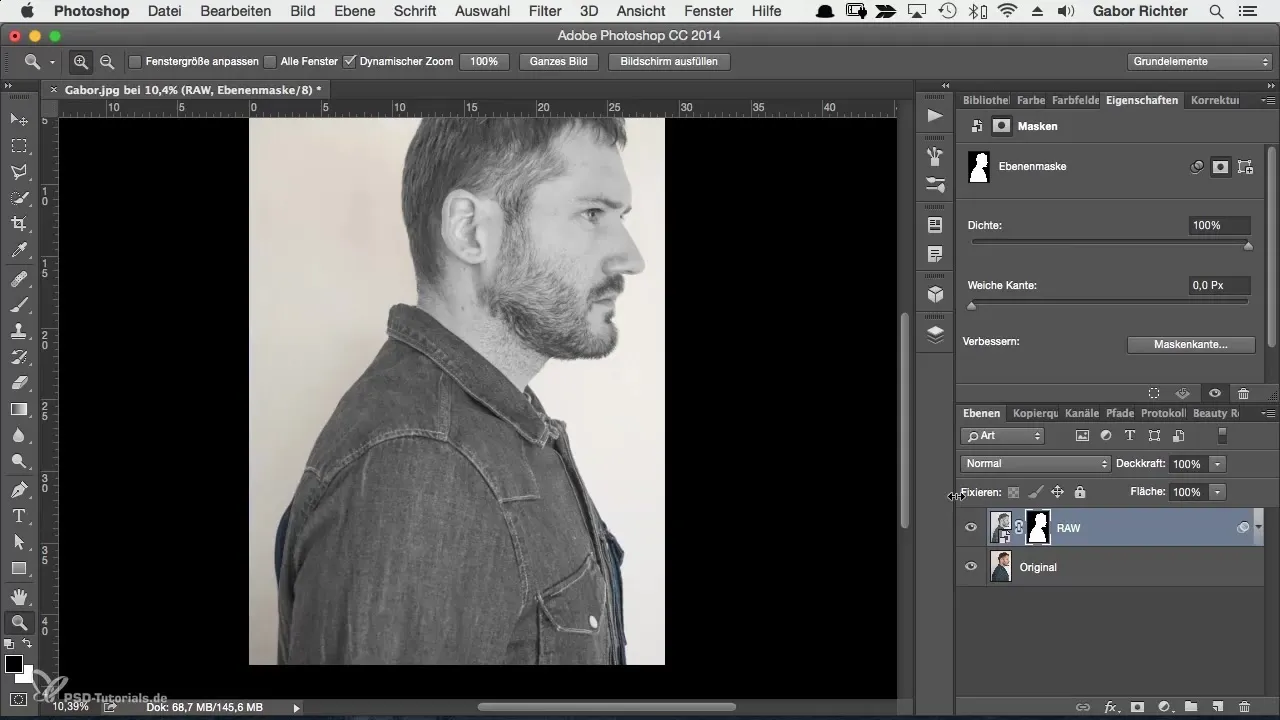
Quando você estiver pronto para trabalhar com os cabelos e os detalhes finos, clique com o botão direito na máscara e selecione "Melhorar máscara". Aqui, você pode ajustar a ferramenta para restaurar cabelos e pelos faciais.
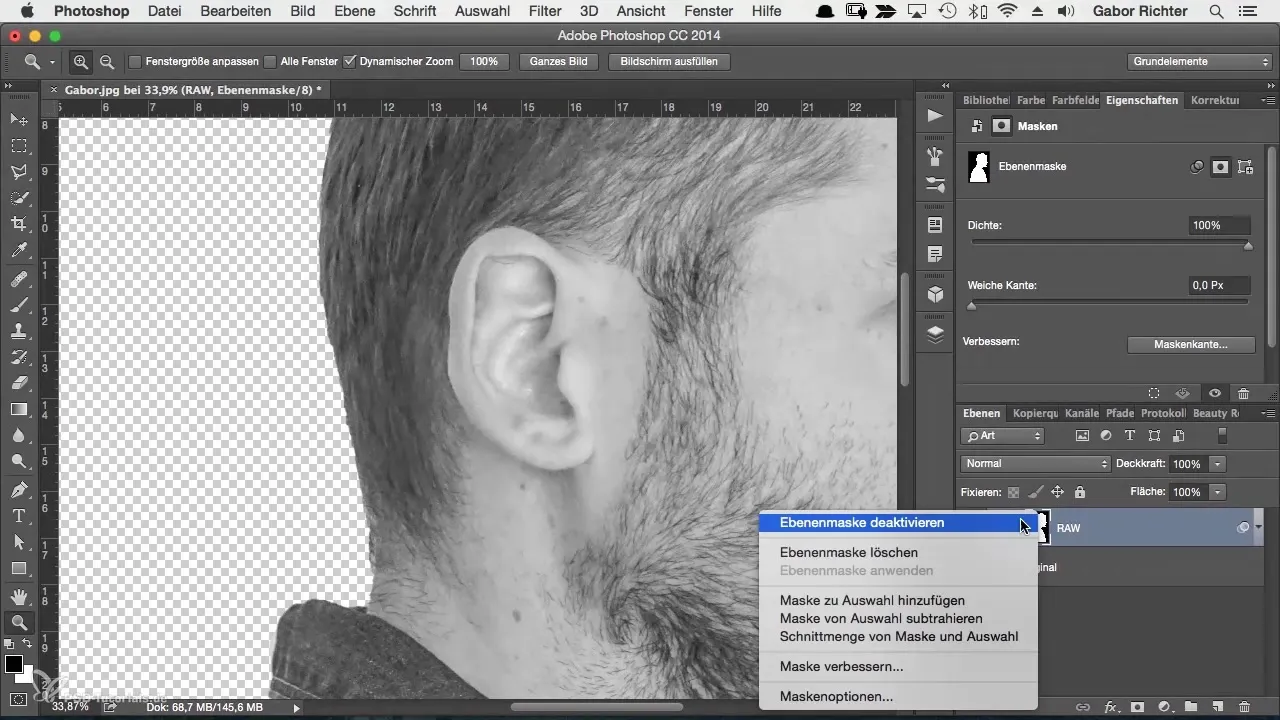
Não se esqueça de definir o fundo como branco. Isso não só ajuda você a controlar os contornos, mas também garante que a textura que será aplicada depois se destaque clara e visivelmente.
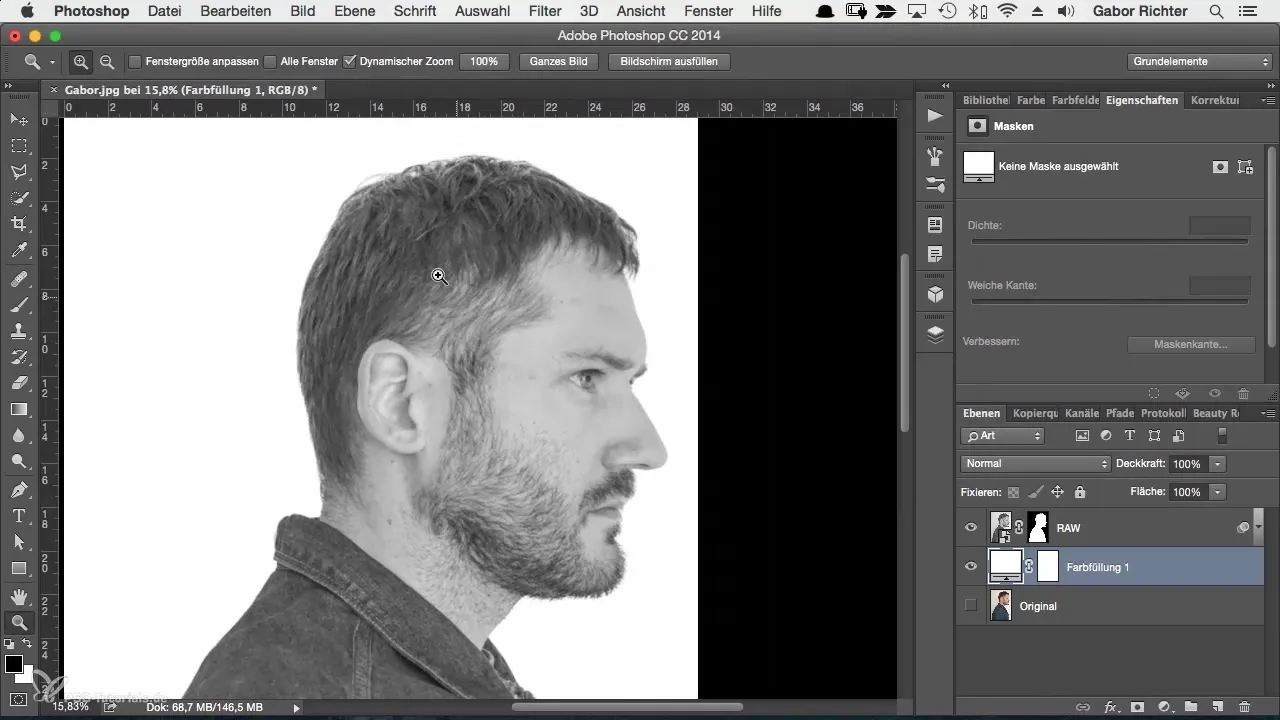
O último ajuste nas bordas é crucial. Pegue um pincel pequeno e trabalhe com dureza e tamanho para remover os últimos vestígios e garantir bordas limpas onde necessário.
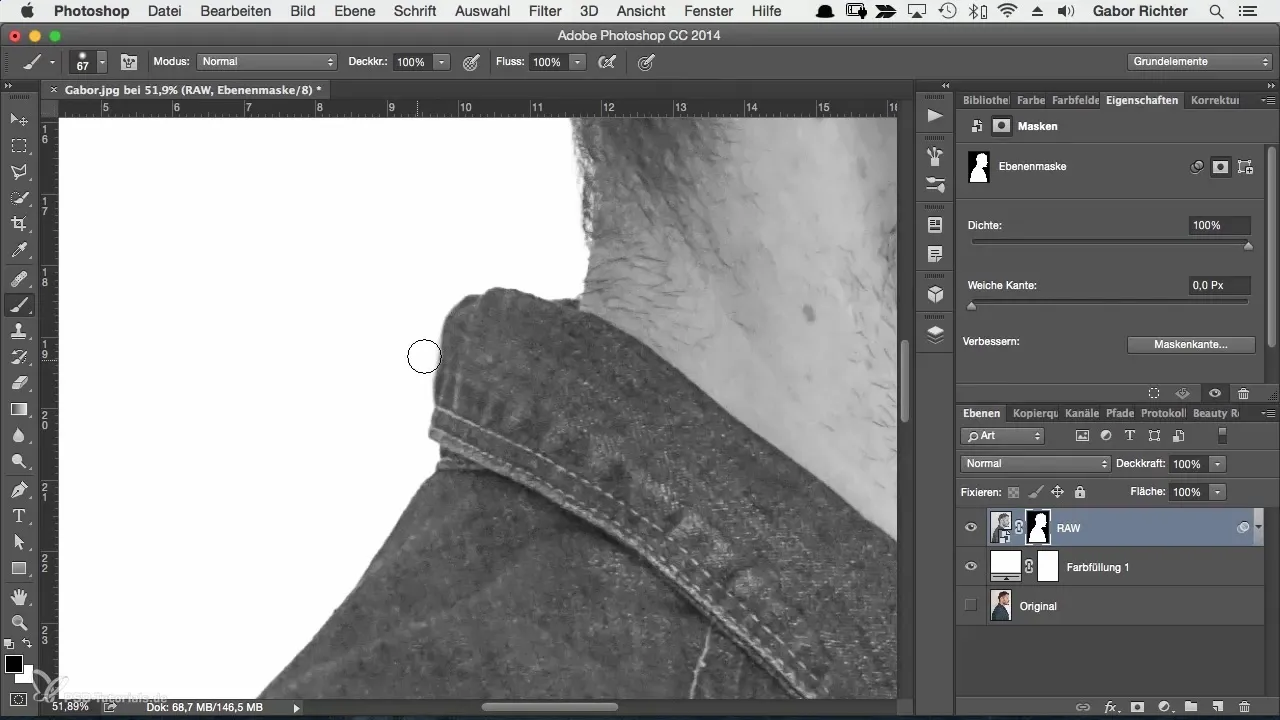
Finalmente, agrupe todas as camadas para manter seu projeto organizado. Isso permitirá que você faça alterações a qualquer momento e tenha uma visão geral do seu trabalho.
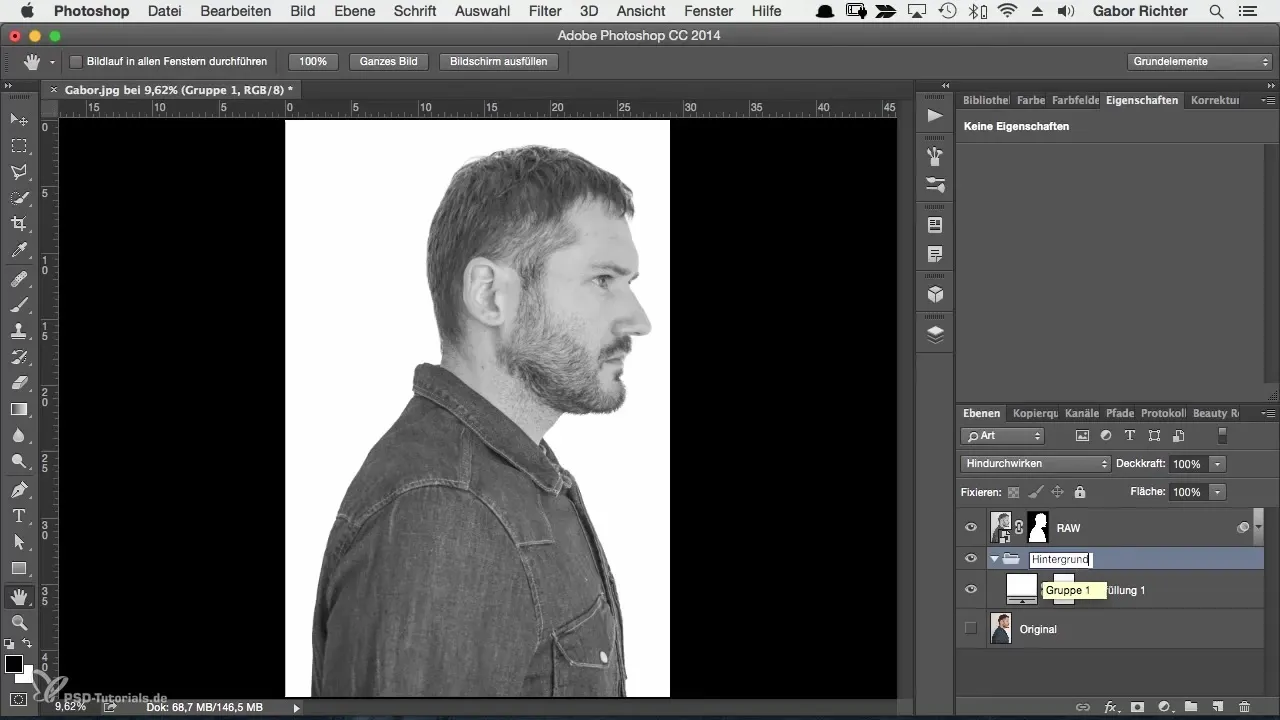
Resumo
Neste guia, você aprendeu sobre os passos para isolar uma pessoa no Photoshop, a fim de criar um novo fundo limpo. O processo requer paciência e um certo nível de atenção, mas oferece a possibilidade de alcançar resultados incríveis na edição de imagens. Use as técnicas para manter a fidelidade dos detalhes e direcionar a atenção do espectador de maneira eficaz.
Perguntas frequentes
Quão eficaz é a ferramenta de seleção rápida?A ferramenta de seleção rápida é muito precisa, especialmente em contornos nítidos e cabelos mais escuros.
Por que um fundo branco é importante?Um fundo branco ajuda a reconhecer melhor as bordas e os detalhes do objeto.
Como posso melhorar a máscara?Com um clique direito na máscara e selecionando a opção "Melhorar máscara", você terá ferramentas de ajuste adicionais.
Qual é a melhor maneira de lidar com cabelos?Certifique-se de que as bordas do cabelo não estejam borradas e use a função "Melhorar máscara" para destacar detalhes.
Como posso garantir que meu retrato tenha uma aparência profissional?Reserve um tempo para ajustes finos, preste atenção aos detalhes e mantenha os contornos limpos.


